Accès aux données
La première chose à faire lorsque vous commencez à travailler avec Spotfire est d'ajouter des données à analyser. Si vous êtes un Author, chargez les données à analyser, puis créez des visualisations basées sur celles-ci. Si vous êtes un utilisateur consommateur, lancez une analyse existante, dans laquelle un auteur a sélectionné les données et créé des visualisations. Les données d'une analyse peuvent être extraites, par exemple, d'une feuille de calcul Microsoft Excel, d'un fichier texte, de données enregistrées dans la bibliothèque, d’une fonction de données conçue pour le chargement de données ou de données provenant de différentes bases de données.
Pourquoi et quand exécuter cette tâche
Vous ajoutez des données ou ouvrir des analyses dans le menu volant Fichiers et données (accessible en cliquant sur  dans la barre de création).
dans la barre de création).
Le menu volant Fichiers et données contient plusieurs éléments différents :
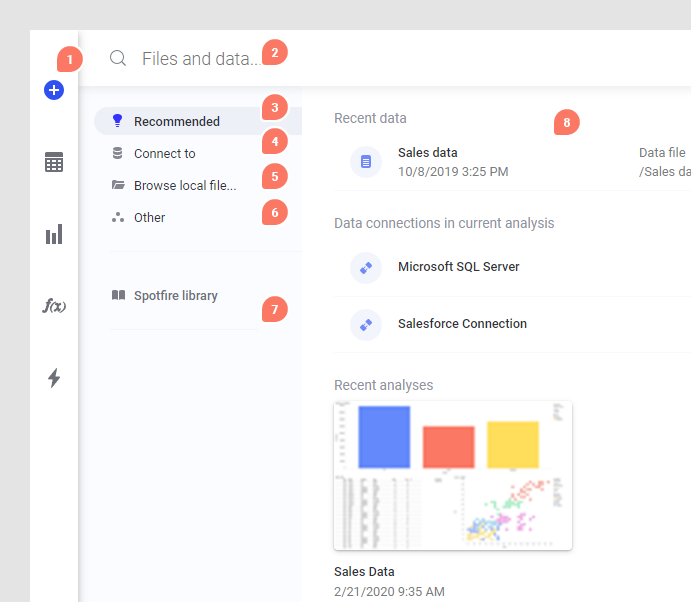
- Le signe plus est le point d'accès au menu volant Fichiers et données.
- Recherchez des fichiers, des sources de données et des données dans la partie supérieure du menu volant. Vous pouvez spécifier le type d’élément à rechercher à l’aide de mots-clés comme décrit dans la section Recherche dans la bibliothèque.
- La vue Recommandé affichera différents éléments selon le contexte. Par exemple, vous y trouverez des exemples de données, des analyses récentes ou des données récentes.
- Sous Se connecter à, vous trouverez une liste de tous les connecteurs de données disponibles. Cliquez sur un connecteur pour afficher la liste des connexions de données de cette source dans l’analyse, dans la bibliothèque ou pour créer une connexion. Pour la création, notez que le client installé a accès à beaucoup plus de sources de données que le client Web.
Pour plus d'informations, reportez-vous à la rubrique Sources de données prises en charge pour les connexions de données.
- Cliquez sur Parcourir le fichier local pour choisir les données d'une ou plusieurs sources de fichiers, ou pour ouvrir les fichiers DXP locaux.
- L'option Autre est parfois disponible. Dans ce cas, elle contient l'option Copie associée à la table de données dans l'analyse (anciennement appelée « Table de données de l'analyse en cours » ou « Source de données de la table de données ») qui peut être utilisée, par exemple, si vous souhaitez ne pas pivoter les données d’une table de données existante, mais bien conserver la table de données d'origine.
À l’aide du client installé, vous pouvez également Coller les données du presse-papiers, ouvrir Information Designer pour créer des requêtes préformatées, ouvrir Gérer les connexions de données ou ouvrir des données à partir de bases de données qui n’ont actuellement pas de connecteur de données natif (ce qui est sinon l’option préférée) à l’aide de l’option Charger des données à l’aide du fournisseur de données ODBC, OLE DB ou ADO.NET.
- Cliquez sur Bibliothèque Spotfire pour localiser les dossiers et les fichiers en parcourant la structure de la bibliothèque.
- La partie droite du menu volant affiche les options disponibles pour la catégorie sélectionnée. Par exemple, vous trouverez ici des analyses récentes ou des données récentes, une liste de connecteurs de données disponibles, des fichiers ou des dossiers de la bibliothèque, ou d'autres types de points d'accès.
- Choix des données à analyser
Sélectionnez les données à analyser dans le menu volant Fichiers et données. - Choix de la méthode de chargement des données
Une fois que vous avez sélectionné vos données et que vous les avez ajoutées au menu volant Fichiers et données, vous verrez un récapitulatif de toutes les tables de données qui seront ajoutées ou mises à jour. La vue récapitulative vous permet de modifier les paramètres de chargement de données (le cas échéant) et vous pouvez également choisir d'exclure une source de données dont vous n'avez pas besoin. - Transformation des données
Dans certains cas, les données que vous souhaitez analyser dans Spotfire ne sont pas au format approprié ou contiennent des erreurs. Vous devez alors modifier ces données afin d'obtenir des résultats optimaux pour l'analyse. Des transformations peuvent être ajoutées à toutes les sources de données « in-memory » à l’aide du client installé. Si vous utilisez des données provenant de connexions, vous ne pouvez transformer ces données que si elles sont importées dans Spotfire. Toutefois, les données « in-database » provenant de connexions (données externes) ne peuvent pas être transformées. - Données provenant de bases de données
Dans Spotfire, vous pouvez vous connecter aux données provenant de vos sources de données externes, telles que les bases de données, les lacs de données et les entrepôts, et y accéder. - Ajout de données supplémentaires
Les données peuvent être ajoutées à l'analyse de différentes façons : en tant que nouvelles colonnes, nouvelles lignes ou nouvelles tables de données. Toutes ces méthodes sont disponibles lorsque vous ajoutez des données à partir du menu volant Fichiers et données. Si Spotfire identifie que les nouvelles données semblent tenir dans une table de données déjà disponible, vous pouvez obtenir une recommandation pour ajouter les données en tant que nouvelles lignes. Cependant, vous pouvez toujours ignorer la recommandation. - Recherche dans la bibliothèque
Vous pouvez rechercher des noms de base de fichiers et de données dans le menu volant Fichiers et données. Toutefois, vous pouvez également rechercher des types particuliers d'éléments de bibliothèque, rechercher les derniers fichiers mis à jour ou rechercher tous les fichiers mis à jour par une personne donnée. D'autres parties de l'environnement Spotfire offrent encore plus de possibilités permettant de trouver des éléments spécifiques dans la bibliothèque. - Limitation des données à charger
Si une source de données contient de grandes quantités de données, la récupération de toutes les données peut prendre beaucoup de temps et l'application peut être perçue comme étant moins réactive lors de son utilisation. Vous pouvez vouloir également restreindre quelques données de certains utilisateurs. Lorsque vous utilisez des requêtes préformatées ou des connexions de données comme sources de données, il est possible de limiter les données à ouvrir dans différentes analyses de différentes manières. - Authentification au moyen d’un fournisseur d’identité (OAuth2) pour accéder aux systèmes externes
Spotfire prend en charge l’utilisation de votre propre fournisseur d’identité, tel qu’Okta, Keycloak ou Google, pour l’authentification lors de l’accès à certains systèmes externes, tels que les données avec des connecteurs ou un serveur WMS dans la cartographie.
- Choix des données à analyser
Sélectionnez les données à analyser dans le menu volant Fichiers et données. - Choix de la méthode de chargement des données
Une fois que vous avez sélectionné vos données et que vous les avez ajoutées au menu volant Fichiers et données, vous verrez un récapitulatif de toutes les tables de données qui seront ajoutées ou mises à jour. La vue récapitulative vous permet de modifier les paramètres de chargement de données (le cas échéant) et vous pouvez également choisir d'exclure une source de données dont vous n'avez pas besoin. - Transformation des données
Dans certains cas, les données que vous souhaitez analyser dans Spotfire ne sont pas au format approprié ou contiennent des erreurs. Vous devez alors modifier ces données afin d'obtenir des résultats optimaux pour l'analyse. Des transformations peuvent être ajoutées à toutes les sources de données « in-memory » à l’aide du client installé. Si vous utilisez des données provenant de connexions, vous ne pouvez transformer ces données que si elles sont importées dans Spotfire. Toutefois, les données « in-database » provenant de connexions (données externes) ne peuvent pas être transformées. - Données provenant de bases de données
Dans Spotfire, vous pouvez vous connecter aux données provenant de vos sources de données externes, telles que les bases de données, les lacs de données et les entrepôts, et y accéder. - Ajout de données supplémentaires
Les données peuvent être ajoutées à l'analyse de différentes façons : en tant que nouvelles colonnes, nouvelles lignes ou nouvelles tables de données. Toutes ces méthodes sont disponibles lorsque vous ajoutez des données à partir du menu volant Fichiers et données. Si Spotfire identifie que les nouvelles données semblent tenir dans une table de données déjà disponible, vous pouvez obtenir une recommandation pour ajouter les données en tant que nouvelles lignes. Cependant, vous pouvez toujours ignorer la recommandation. - Recherche dans la bibliothèque
Vous pouvez rechercher des noms de base de fichiers et de données dans le menu volant Fichiers et données. Toutefois, vous pouvez également rechercher des types particuliers d'éléments de bibliothèque, rechercher les derniers fichiers mis à jour ou rechercher tous les fichiers mis à jour par une personne donnée. D'autres parties de l'environnement Spotfire offrent encore plus de possibilités permettant de trouver des éléments spécifiques dans la bibliothèque. - Limitation des données à charger
Si une source de données contient de grandes quantités de données, la récupération de toutes les données peut prendre beaucoup de temps et l'application peut être perçue comme étant moins réactive lors de son utilisation. Vous pouvez vouloir également restreindre quelques données de certains utilisateurs. Lorsque vous utilisez des requêtes préformatées ou des connexions de données comme sources de données, il est possible de limiter les données à ouvrir dans différentes analyses de différentes manières. - Authentification au moyen d’un fournisseur d’identité (OAuth2) pour accéder aux systèmes externes
Spotfire prend en charge l’utilisation de votre propre fournisseur d’identité, tel qu’Okta, Keycloak ou Google, pour l’authentification lors de l’accès à certains systèmes externes, tels que les données avec des connecteurs ou un serveur WMS dans la cartographie.